为什么要增加C盘存储空间?
电脑的C盘是系统盘,大部分应用程序默认安装在这个位置。随着时间的流逝,C盘的可用空间逐渐减少,系统运行越来越慢,甚至可能影响电脑的运行速度。因此,我们需要采取措施来扩大C盘的空间,以保证电脑的正常运行。那么,如何增加C盘存储空间呢?
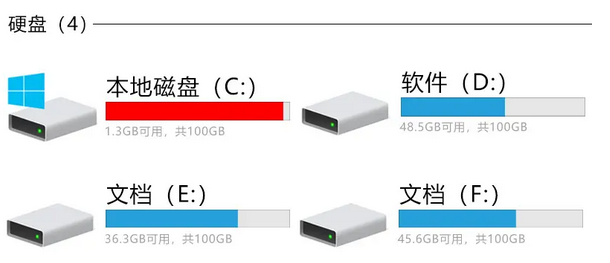
C盘空间不足的原因
在解决“C盘存储空间不足怎么办”的问题前,先来了解一下C盘空间不足的常见原因:
- C盘中积累了大量的垃圾文件和临时文件。
- 安装了过多的不常用软件。
- C盘的分区容量设置得过小。
如何增加C盘存储空间?
那么如何加C盘存储空间呢?你可以参考以下4个方法:
方法1. 清理缓存
1. 打开“此电脑”,右键点击C盘,选择“属性”,然后点击“磁盘清理”。
2. 点击“清理系统文件”,可以清理电脑的临时或垃圾文件。
3. 选择你想要删除的文件,点击“确定”即可。
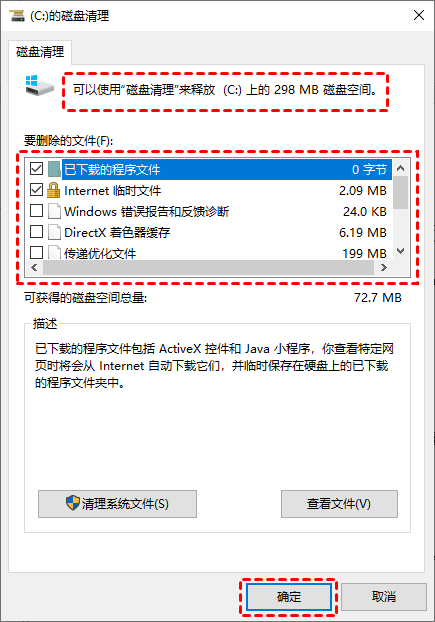
方法2. 通过磁盘管理扩大C盘空间
1. 同时按下“Win+R”,输入“diskmgmt.msc”,点击“确定”,进入磁盘管理。
2. 删除要合并的分区。例如,如果要将D盘合并到C盘,就需要删除D盘。右键点击D盘,选择“删除卷”。
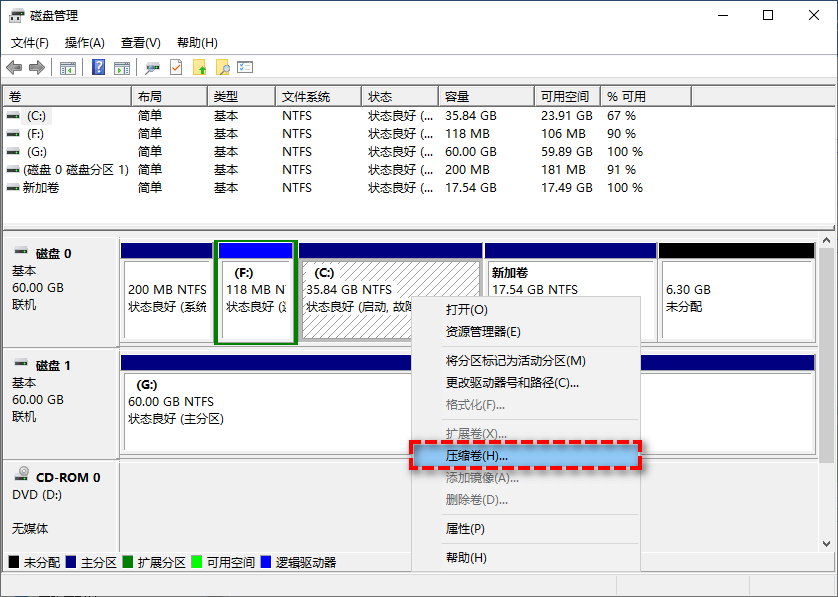
3. 删除成功后,右键点击要合并的分区,选择“扩展卷”。
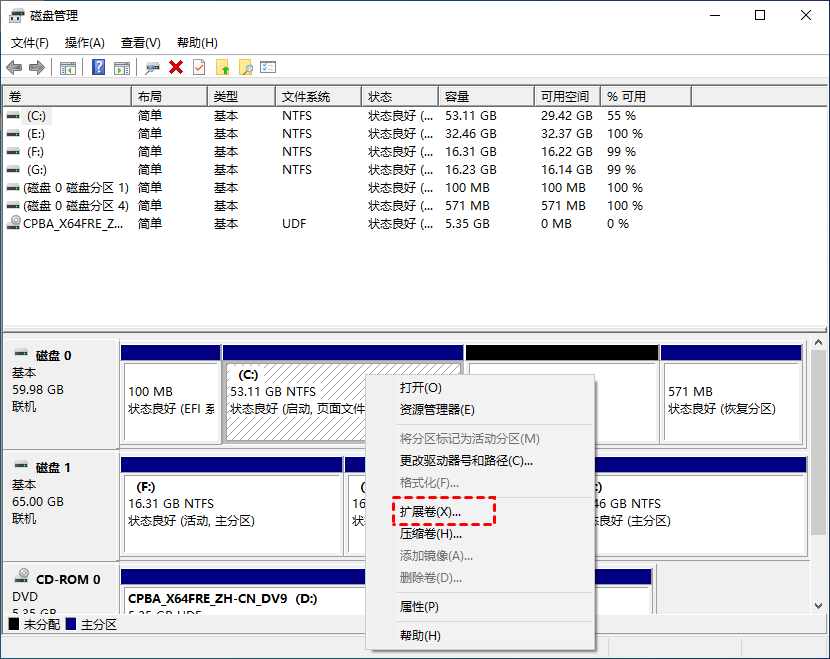
4. 按照向导的提示继续完成合并操作即可。
注意:只有当要合并的未分配空间与要操作的分区相邻时,才能使用扩展卷功能。否则,只能通过删除相邻分区来扩大C盘。
方法3. 卸载不需要的软件
电脑中有些软件不常用,或者只用过一次,这些软件可以卸载。
1. 在搜索框中,输入“控制面板”并点击“回车”。
2. 在弹出窗口中,点击“程序”。
3. 选择“程序和功能”。
4. 现在,您可以在计算机上看到已安装的程序。右键单击不需要的程序,然后选择卸载。
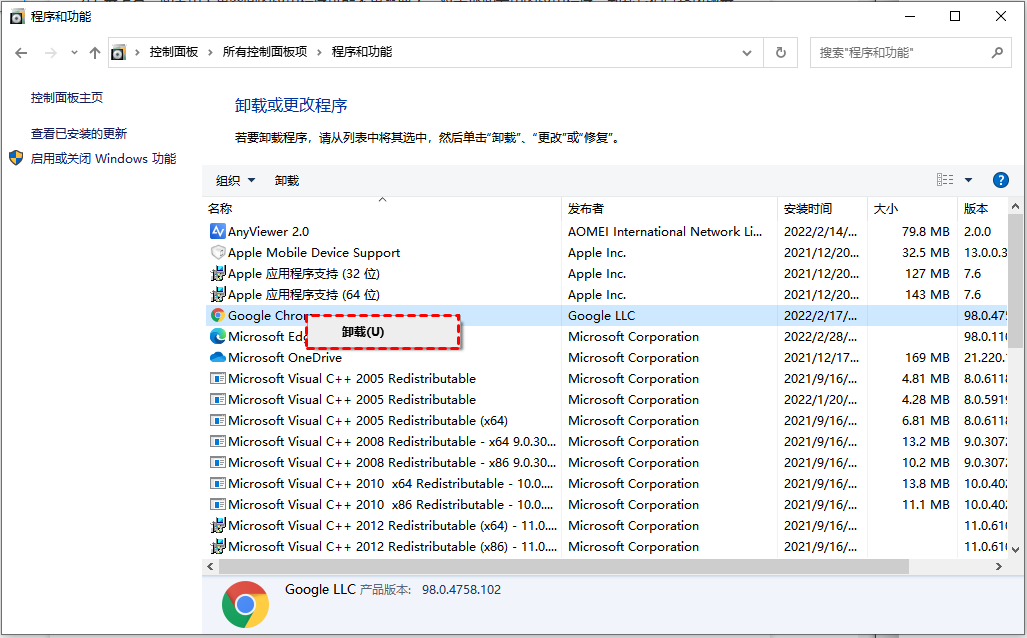
方法4. 将其他盘空间合并到C盘
上述方法可以帮我们解决C盘空间不足的问题,但同时我们也注意到,这些方法都比较有局限性。如果想要更自由的扩展C盘空间,我们可以使用专业的分区软件 - 傲梅分区助手。
该软件可以实现无损调整分区大小,可以轻松实现不相邻分区的合并,并且该软件使用方法很简单,只需点几下鼠标,便能将别的盘分给C盘。
1. 运行傲梅分区助手,选中有空闲空间的分区,点击鼠标右键选择“分配空闲空间”。

2. 在弹出的窗口中输入分配空闲空间的容量,并选择将空间给哪个分区。(这里选择C盘)

3. 返回主界面,单击“提交”查看预览,确认无误后单击“执行”开始分配空闲空间。

4. 点击“执行”后可能会弹出进入重启模式的弹窗,点击“确定”后,将自动重启进入选择的模式进行操作。

方法5. 清理系统垃圾
C盘里还保存着大量的系统垃圾和注册表垃圾文件,电脑如何清理C盘垃圾让计算机运行流畅?可以使用傲梅分区助手的“垃圾清理”功能详细扫描C盘并筛选删除垃圾文件,轻松释放C盘空间。
1. 启动傲梅分区助手,点击“清理”并选择“垃圾清理”。
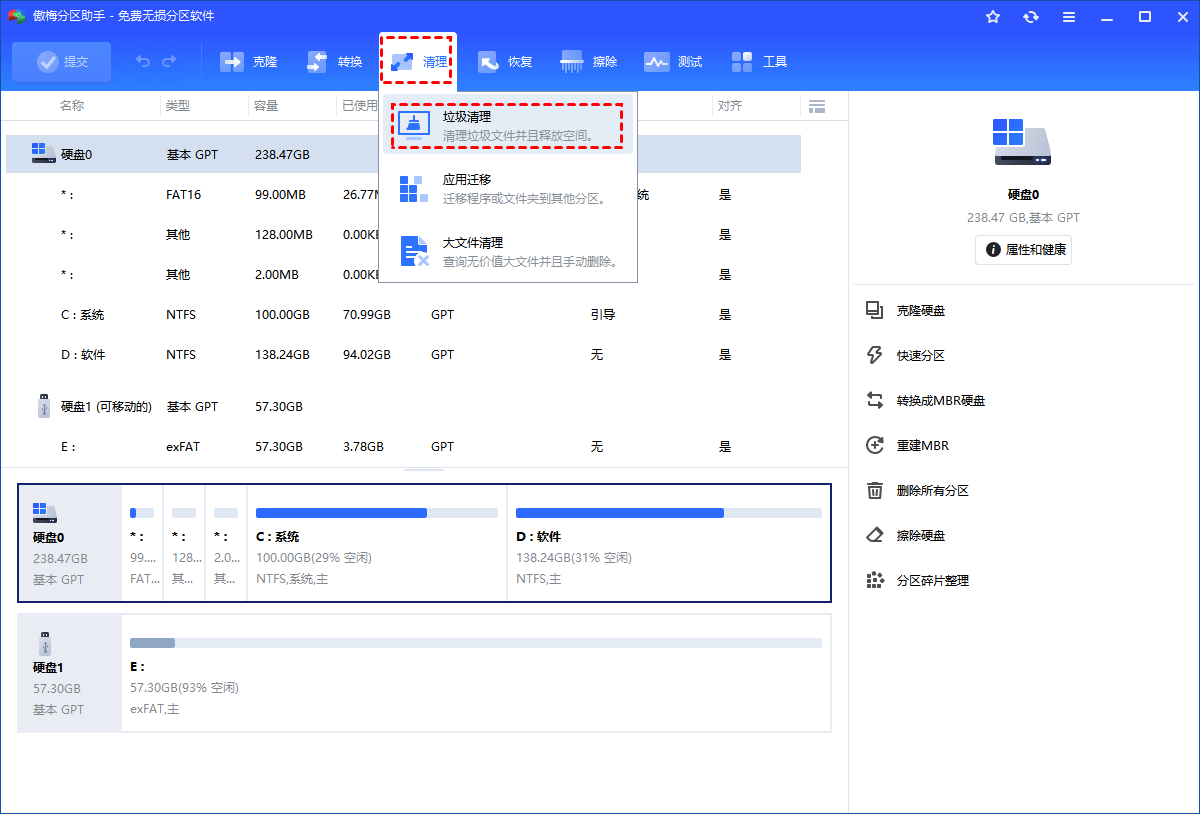
2. 进入垃圾清理页面后点击“开始扫描”。
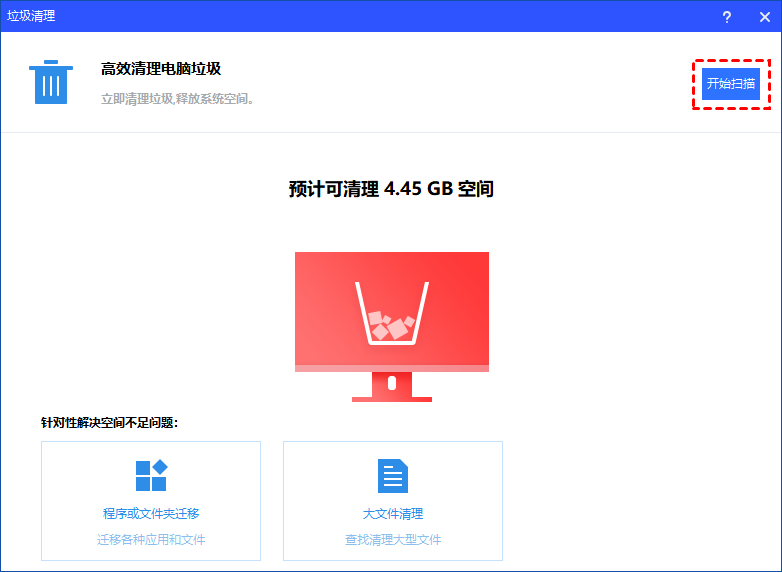
3. 勾选想要清理的系统和注册表垃圾文件,然后点击“一键清理”即可。
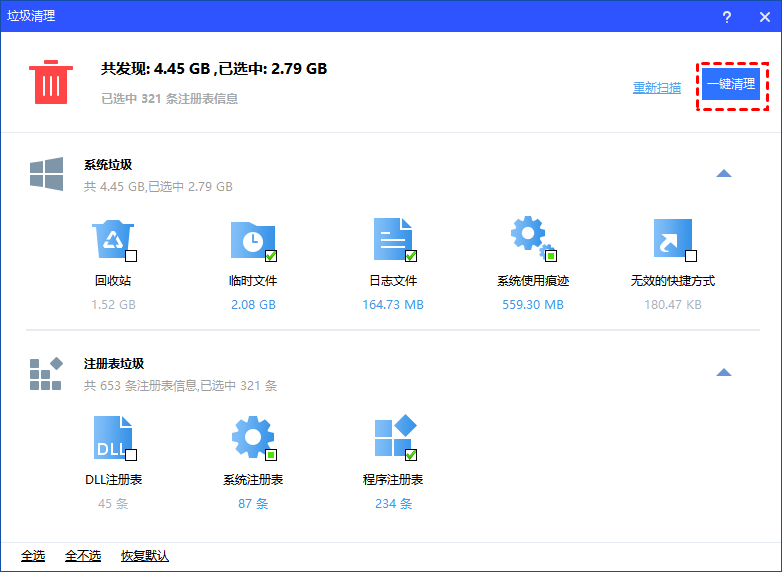
总结
以上4个方法可以帮你轻松解决“如何增加C盘存储空间”的问题,你可以根据实际情况选择合适的方法。注意,进行磁盘分区可能会导致数据丢失,为避免数据丢失,请提前备份重要数据。傲梅分区助手除了可以调整分区大小外,还拥有拆分分区、克隆磁盘、检测磁盘速度等功能,快来试试吧!
